Pași pentru a rula macOS pe un PC Windows

Aflați cum să obțineți macOS pe un PC Windows cu un ghid pas cu pas care vă arată exact cum să obțineți sistemul de operare Apple pe un dispozitiv Microsoft.
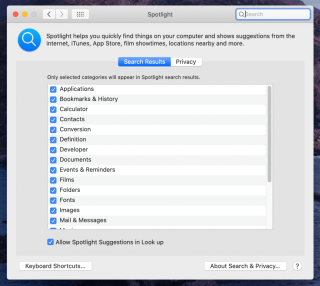
În general, când conectați un hard disk extern pe Mac, acesta apare pe desktop. Pentru a vă facilita localizarea, unitatea apare și în Finder, sub Dispozitive. Acest lucru se datorează faptului că Apple le tratează ca pe un computer separat. Dar dacă hard diskul extern nu apare pe Mac, ar putea crea o problemă. Prin urmare, suntem aici cu posibilele motive și soluțiile lor.
Citiți mai departe pentru a afla totul despre hard diskul extern care nu apare pe Mac.
De ce Mac-ul meu nu citește niciun hard disk extern?
Motivul principal pentru care hard diskul extern nu apare pe Mac va fi că poate există o conexiune slabă. Așa că asigurați-vă că vă verificați din nou conexiunile, porturile și cablul USB și vă reconectați pentru a încerca din nou.
Odată ce ați terminat cu examenul fizic și nu găsiți nicio discrepanță în ea care să lase un posibil motiv. Acestea ar putea fi unele date corupte prezente pe Mac-ul dvs., care închide hard diskul extern.
 Sfat suplimentar
Sfat suplimentar
Obțineți Cleanup My System , o soluție completă pentru a vă menține Mac-ul sub control. Cu acest instrument instalat și rulat pe Mac, puteți scăpa de fișierele nedorite, ace, agenți de lansare, elemente de conectare, rapoarte de blocare și alte date nedorite.

Ce pot face dacă hard diskul meu extern nu este detectat pe Mac?
Deoarece am recunoscut problema unui hard disk extern care nu apare pe Mac, haideți să găsim soluții. Cu soluțiile enumerate mai jos vă puteți remedia problema.
1. Verificați cablurile: Dacă cablul dvs. HDMI sau USB al hard diskului extern nu este conectat corect sau este deteriorat fizic, acest lucru nu va apărea pe Mac. Prin urmare, trebuie să verificați corect cablurile și conexiunile atunci când utilizați un hard disk extern cu un Mac.
2. Verificați portul: La fel ca în punctul de mai sus, portul trebuie verificat și pentru a realiza o conexiune. Aceasta ar putea fi o problemă hardware și o eventuală deteriorare va duce la faptul că Mac nu va recunoaște hard diskul extern.
3. Reporniți Mac: Uneori, o aplicație care rulează pe sistem poate cauza piedici în deschiderea hard diskului extern. Prin urmare, trebuie să încercați să reporniți dispozitivul și să încercați din nou. Acest lucru rezolvă problema pentru mulți, deoarece puteți conecta hard diskul extern înainte de a rula alte programe.
4. Unitate formatată incorect: verificați dacă hard diskul extern este destinat să fie conectat la Mac sau nu. Pentru a face acest lucru, accesați bara de instrumente de sus și deschideți Apple pe desktop și selectați Despre acest Mac și accesați Stocare . Aici puteți obține informații despre ce fel de hard disk-uri USB sunt acceptate cu Mac-ul dvs.
5. Resetare NVRAM: Memoria nevolatilă cu acces aleatoriu este un tip de RAM care funcționează după oprirea alimentării. Astfel, făcându-l o modalitate de a face hard diskul extern să apară pe Mac. Pentru a utiliza acest lucru, conectați unitatea de disc externă și apoi urmați metoda. Reporniți Mac-ul și apăsați imediat Opțiuni, Comandă, P și R timp de 20 de secunde. Acest lucru dă Mac-ului o comandă ca și cum ar fi pornit din nou și, astfel, va permite hard diskului extern să apară pe Mac.
6. Deschideți Disk Utility: Este posibil ca un hard disk extern să nu apară pe Mac pe desktop. Accesați Preferințe de sistem și verificați utilitarul de disc și apoi puteți căuta hard diskul extern aici. În alte metode, puteți utiliza, de asemenea, Spotlight pentru a găsi hard diskul extern care ar putea fi afișat aici, dar nu pe desktop.

7. Verificați Preferințele Finder: Este posibil să fi schimbat setările pe Mac și acesta este motivul pentru care hard diskul extern nu apare pe Mac. Deschideți Finder din Dock faceți clic pe Preferințe, aici puteți verifica dacă hard disk-ul nu va apărea pe desktop.

Dacă da, vă rugăm să îl schimbați bifând caseta de marcare din fața acestuia.
Încheierea:
Utilizarea hard disk-urilor externe și această problemă a mac-ului care nu recunoaște hard disk-urile externe ne poate deranja. Cu metoda menționată mai sus, puteți rezolva această problemă și puteți utiliza hard diskul extern cu Mac. Dacă niciunul dintre acestea nu funcționează pentru dvs., ar putea fi un hard disk extern defect și poate doriți să încercați să îl deschideți cu un alt computer.
Citiți și: Cele mai bune aplicații gratuite de curățare Mac pentru a vă curăța Mac-ul în 2020
Ne place să auzim de la tine
Vă rugăm să ne spuneți părerile dvs. despre această postare despre cum să remediați hard diskul extern care nu apare pe Mac în secțiunea de comentarii de mai jos. De asemenea, lăsați-vă părerile și întrebările dacă nu vă puteți da seama și ne-ar plăcea să vă răspundem cu o soluție. Postăm în mod regulat sfaturi și trucuri, împreună cu soluții la probleme comune legate de tehnologie. Abonați-vă la buletinul nostru informativ pentru a primi actualizări regulate despre lumea tehnologiei. Urmărește-ne pe Facebook , Twitter , LinkedIn și YouTube și distribuie articolele noastre.
Aflați cum să obțineți macOS pe un PC Windows cu un ghid pas cu pas care vă arată exact cum să obțineți sistemul de operare Apple pe un dispozitiv Microsoft.
Învățați aici cum să vizualizați codul sursă pe o pagină web în Apple Safari folosind instrumentul Safari Web Inspector.
Dacă butonul Acasă lipsește pe Outlook, dezactivați și activați Home Mail pe Panglică. Această soluție rapidă a ajutat mulți utilizatori.
Doriți să trimiteți un e-mail către mulți destinatari? Nu știți cum să creați o listă de distribuție în Outlook? Iată cum să faci asta fără efort!
Dacă doriți să faceți sarcinile de introducere a datelor perfecte și rapide, trebuie să învățați cum să creați o listă derulantă în Excel.
Doriți să deschideți Outlook în modul sigur, dar nu puteți? Aflați cum să remediați problema „Outlook nu se va deschide în modul sigur”.
Aplicația Mac Shortcuts este un instrument puternic pentru a rula macrocomenzi. Cu un singur clic, aplicația Comenzi rapide macOS poate finaliza sarcini care altfel ar dura ore.
Dacă referințele circulare din foaia de lucru Excel sunt îngrijorătoare, învățați aici cum să găsiți referințe circulare în Excel și să le eliminați.
Am vorbit deja despre cum puteți inscripționa CD-uri și DVD-uri în Windows, așa că acum este timpul să învățați cum să inscripționați discuri în OS X. Merită remarcat faptul că, deși puteți inscripționa discuri Blu-ray în Windows, nu puteți în OS X, deoarece niciun computer Mac nu include suport Blu-ray încorporat.
Dacă vedeți că acest fișier nu este compatibil cu QuickTime Player, citiți acest articol acum. Nuanțează unele dintre cele mai bune remedieri.








